Come convertire documenti PDF scansionati in testo normale
Pubblicato: 2019-11-29La conversione di documenti scansionati in testo normale non è né molto difficile né un processo complicato. Ci sono programmi software dedicati che aiutano a convertire i documenti scansionati in testo normale o word doc. Basta seguire alcuni passaggi per completare il processo e ottenere il documento convertito come risultato.
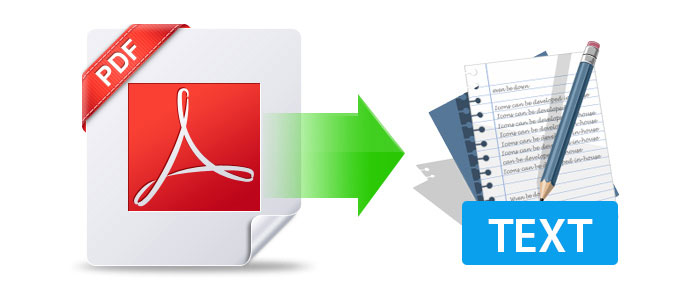
Sappiamo tutti che la seccatura con la conversione di file pdf è stata un argomento del passato. Ci sono così tanti modi per convertire i file pdf in qualsiasi formato tu voglia che rimarrai sorpreso. Ma la conversione di file pdf e documenti pdf scansionati è leggermente diversa.
Quindi, per te, arruolaremo due categorie dei migliori tra i migliori strumenti di conversione:
A. Documento scansionato da PDF a testo normale/Documento Word
B. PDF in Word doc3
Queste piattaforme online hanno i propri processi per convertire i file che non variano molto. Le cose comuni che tutti richiedono sono un documento pdf scansionato che deve essere convertito, un'e-mail per un collegamento per il download del file convertito e l'indirizzo di output. Questo è tutto. Quindi, senza ulteriori indugi, esaminiamoli:
A. Documento scansionato da PDF a testo normale/Documento Word
1. PDF piccolo
Il primo della linea è SmallPDF, uno strumento online facile da usare, più veloce e preciso per convertire i documenti scansionati in PDF in testo normale. Questo strumento viene fornito con una prova gratuita di 14 giorni in cui puoi testarlo se funziona secondo le tue aspettative predefinite.
Come funziona lo strumento:
- Visita il link online Smallpdf PDF to Word .
- Carica il tuo file PDF tramite trascinamento della selezione oppure puoi fare clic su "scegli un file" o caricare un file anche da G Drive o Dropbox.
- Una volta aggiunto il file, si attiverà un OCR (Riconoscimento ottico dei caratteri o Lettore ottico dei caratteri) poiché rileva il PDF come scansione.
- Attendi che la conversione finisca.
- Scarica il tuo file Word modificabile.
Lo strumento ha così tante funzionalità e ha ampie opzioni per convertire file da quasi tutti i formati probabilmente in qualsiasi formato che abbiamo fino ad oggi. È una piattaforma completa per scopi di conversione dei documenti.
2. OCR in linea
Senza dubbio, uno dei migliori convertitori che abbia mai incontrato. Il sito Web OnlineOCR stesso è abbastanza autoesplicativo, il che rende abbastanza facile navigare tra le diverse opzioni. Durante la conversione di documenti PDF scansionati in testo normale, lo strumento estrae il testo da PDF e immagini (JPG, BMP, TIFF, GIF) e lo converte in formati di output modificabili Word, Excel e Testo.
Come funziona lo strumento:
- Passaggio 1 - Carica file: tocca il file selezionato e aggiungi lo stesso alla piattaforma
- Passaggio 2: selezionare la lingua e il formato di output preferiti (ad es. Testo normale/MS Word)
- Passaggio 3: fare clic su converti per ottenere il risultato
Hai la vista del tuo file convertito nella sezione sottostante insieme a un'opzione per scaricare lo stesso.
Se ti iscrivi allo strumento e ti registri, ti dà accesso a funzionalità aggiuntive che non sono disponibili per gli utenti ospiti. Puoi convertire PDF multipagina (più 15 pagine), immagini di grandi dimensioni e archivi ZIP, scegliere lingue di riconoscimento, convertire in formati modificabili e altre impostazioni.
Visita qui
3. SodaPDF
Lo strumento è un po' pesante, ma offre la soluzione per trasformare qualsiasi PDF, immagine o documento scansionato in un file completamente modificabile con la loro funzione OCR (Optical Character Recognition). Per utilizzare lo strumento su Windows, è necessario visitare il sito Web e il passaggio successivo è il seguente:
- Fai clic su "Scegli file" oppure puoi anche trascinare e rilasciare il file.
- Come qualsiasi altra app, puoi caricare il file anche da G-Drive o Dropbox
- Una volta che il file viene caricato, apparirà una finestra di modifica con tante opzioni
- Fare clic sull'intestazione "converti" e selezionare l'opzione appropriata per convertire il file
- Qui ti chiederà di registrarti tramite qualsiasi social media/piattaforma di posta elettronica che utilizzi oppure puoi creare un nuovo account del tutto.
- Una volta superato, il file convertito è pronto per il download.
Lo strumento SodaPDF è compatibile con Windows , Android e iOS , il che ne semplifica l'accesso.
Visita qui
B. Documento da PDF a Word
Tieni presente che alcuni degli strumenti seguenti possono aiutarti a convertire anche i documenti scansionati in PDF.
1. Adobe Acrobat DC (Windows)
Adobe Acrobat DC è una delle piattaforme più utilizzate e affidabili che abbiamo oggi. La piattaforma viene utilizzata per eseguire così tante operazioni come creare, firmare, condividere, modificare, convertire ed esportare PDF su desktop, dispositivi mobili e Web.
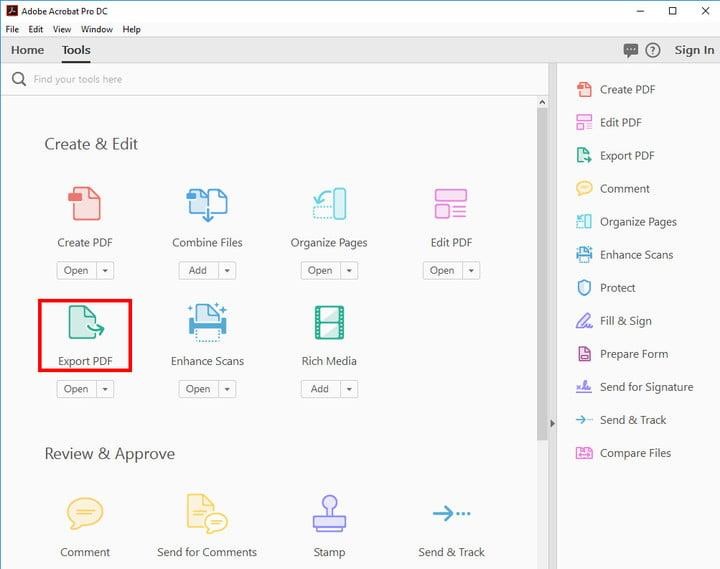
Puoi utilizzare lo strumento senza strumenti per 7 giorni e una volta terminata la prova gratuita , puoi acquistare i piani appropriati in base all'utilizzo.
Visita qui
Di seguito è riportato il processo di conversione dei file pdf in testo normale :
- Apri il file PDF selezionato in Acrobat.
- Tocca lo strumento Esporta PDF nel riquadro di destra.
- Scegli il formato di esportazione desiderato, quindi scegli Documento Word.
- Fare clic su Esporta. Se il tuo PDF contiene testo scansionato, Acrobat eseguirà automaticamente il riconoscimento del testo.
- Assegna un nome al file Word e salvalo nella posizione desiderata.
Il processo è abbastanza semplice e autoesplicativo che ti aiuterà a convertire i file PDF in formato testo. Puoi anche eseguire altre attività per convertire file in molti formati diversi con lo stesso strumento.

2. Convertitore PDF Apowersoft – Converti e unisci PDF (Android)
Analogamente ad Adobe Acrobat DC, il convertitore PDF Apowersoft viene utilizzato anche per convertire pdf in molti formati diversi. Gli utenti hanno anche la possibilità di convertire più file PDF alla volta e questo è un bonus.
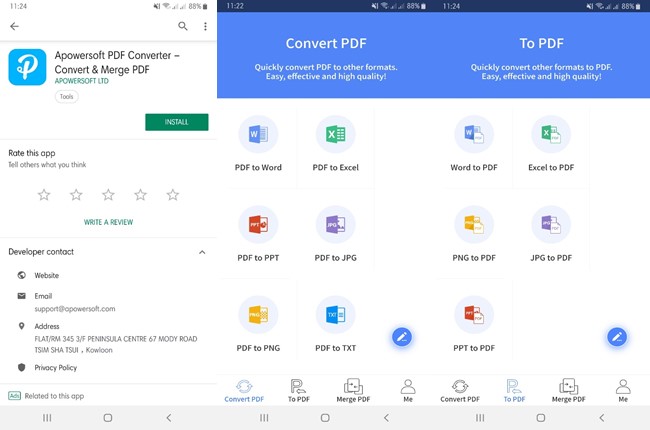
Poiché l'interfaccia utente è intuitiva e semplice, anche i principianti non avranno problemi a utilizzare questa applicazione. Lo strumento è abbastanza veloce, il che rende la conversione dei file molto più veloce ed esporta l'output in alta qualità.
Visita qui
Come funziona lo strumento:
- Fai clic su "Converti PDF" in basso a sinistra dell'app e scegli l'opzione "PDF in Word".
- Fare clic sul segno "più" e selezionare il file PDF che si desidera convertire.
- Segui questo processo facendo clic su "converti" e attendi il completamento della conversione.
- Ora fai clic su "visualizza documento" e qui hai il tuo documento convertito.
3. EasyPDF (Android, Windows, Mac e Linux)
EasyPDF è il prossimo convertitore da PDF a Word compatibile non solo con i dispositivi Android, ma anche con i PC Windows, Mac e Linux. Come suggerisce il nome, questo strumento è uno strumento PDF facile da usare.
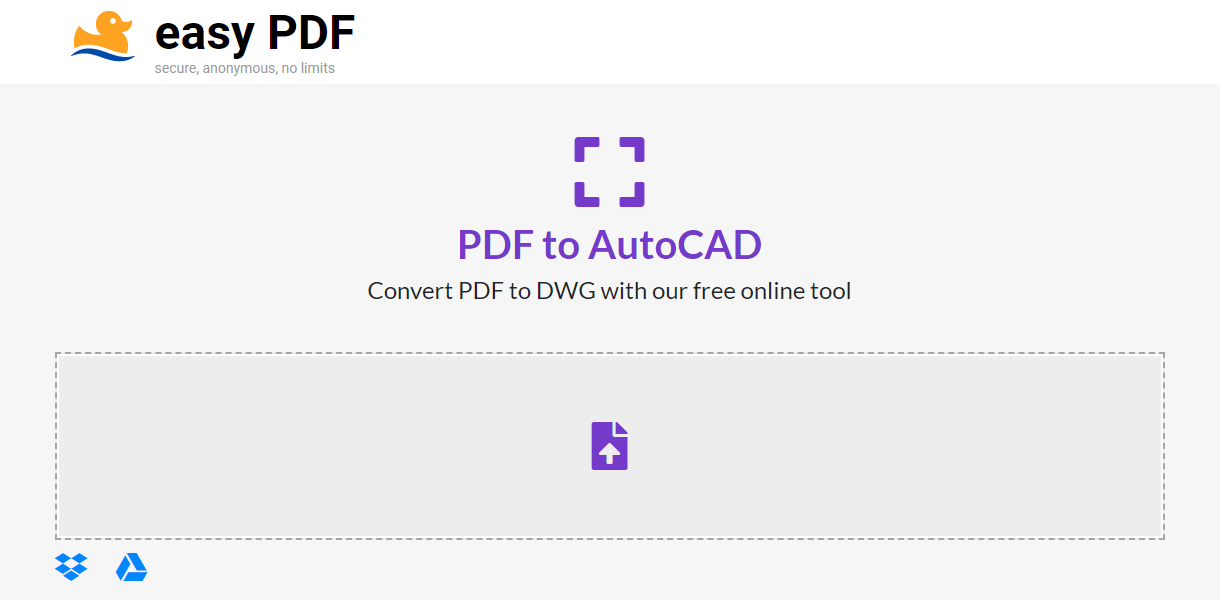
Oltre a consentirti di convertire documenti PDF in Word, hai altri formati di file da convertire come PowerPoint, Excel, Testo, JPG, PNG, GIF, ecc. Inoltre, gli utenti hanno la possibilità di caricare file dai loro account Dropbox e Google Drive come bene.
Visita qui
Come funziona lo strumento:
- Visita il sito ufficiale di EasyPDF
- Fare clic sull'opzione PDF in Word per convertire il file
- Fai clic sul segno della freccia in alto se hai i file nel tuo disco rigido oppure puoi aggiungere file anche dagli account Dropbox o Google Drive.
- Una volta aggiunto il file pdf, la conversione verrà avviata automaticamente.
- Attendi il completamento della conversione e poi ci sono tre opzioni per scaricare il file convertito oppure puoi salvare direttamente il file su Dropbox o Google Drive Account.
4. Suite di conversione PDF (Android + Windows)
Il prossimo convertitore nell'elenco è PDF Conversion Suite, che è una delle piattaforme più facili da accedere. Per convertire i file, utilizza piattaforme di terze parti come G-Drive, Dropbox e così via, che sono già utilizzate e considerate affidabili dagli utenti.
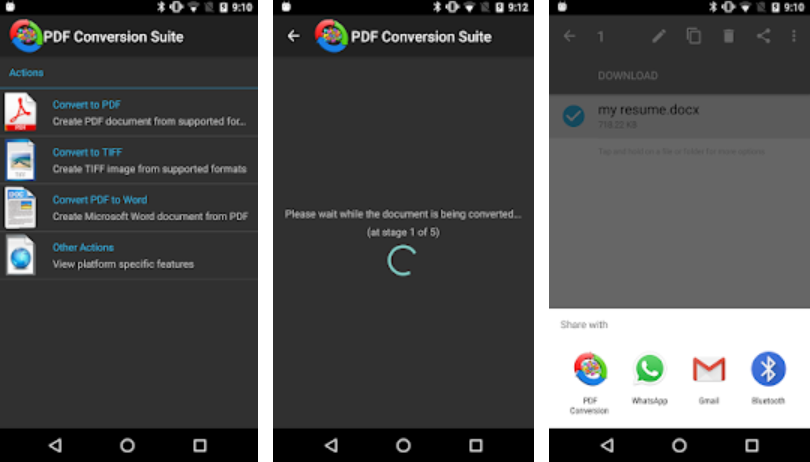
Poiché l'accesso allo strumento è troppo semplice, il processo può essere definito nello screenshot sopra.
Visita qui
Come funziona:
Basta aprire l'app, selezionare l'opzione appropriata e attendere il completamento del processo di conversione. Una volta superato, hai la possibilità di condividere il file convertito su piattaforme diverse che in un modo o nell'altro utilizziamo quotidianamente.
5. Convertitore PDF Able2Extract (Android, iOS e Windows)
Questo elenco continua a migliorare in quanto la nuova aggiunta (Able2Extract PDF Converter) è un'app incredibilmente veloce, precisa, facile da usare e leggera per la conversione di file da PDF.
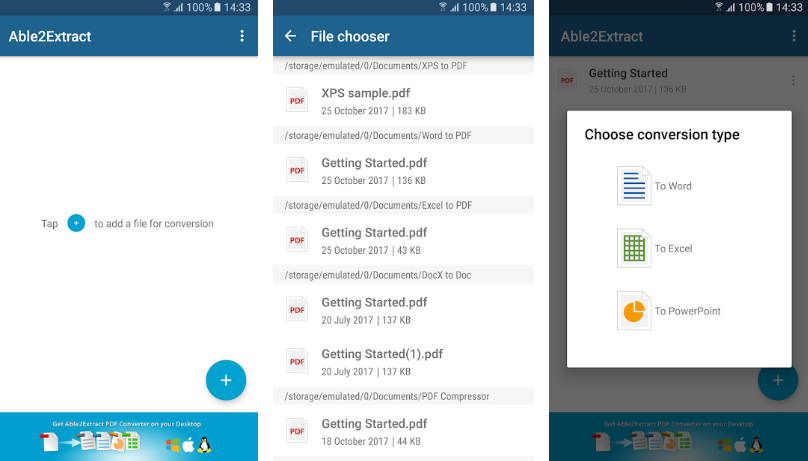
Come altri convertitori nell'elenco, questa app copre anche il vasto formato di documenti come MS Word, Excel, documenti PowerPoint e li modifica sul tuo dispositivo. L'app ha una funzione aggiuntiva di eliminazione permanente dei file convertiti dai server di Investintech entro 24 ore che ha attirato la mia attenzione.
Visita qui
Come funziona lo strumento:
- Apri l'app e fai clic su "+"
- Aggiungi il file PDF che desideri convertire e seleziona il tipo di conversione
- Una volta che il file è stato convertito, salva il documento nella posizione dell'indirizzo di output.
Avvolgendo
Sopra ci sono le app/gli strumenti/il software online selezionati che abbiamo arruolato per convertire i documenti scansionati PDF in documenti di testo normale/parola. L'unico problema che potresti incontrare è quello di registrare un account in alcuni degli strumenti che apparentemente ti aiuteranno nel prossimo futuro. Quindi preparati a convertire i tuoi documenti PDF scansionati in parole/testo con l'aiuto dell'OCR (Riconoscimento ottico dei caratteri o Lettore ottico dei caratteri)
Per saperne di più sugli strumenti PDF to Word, le pagine consigliate per Android e per Windows e Mac sono qui.
Condividi il tuo feedback se ti è piaciuto l'articolo. Facci sapere se pensi che qualcosa non sia stato trattato e richieda la nostra attenzione. Prenderemo sicuramente in considerazione il tuo feedback e lavoreremo per ottenerlo. Grazie.
